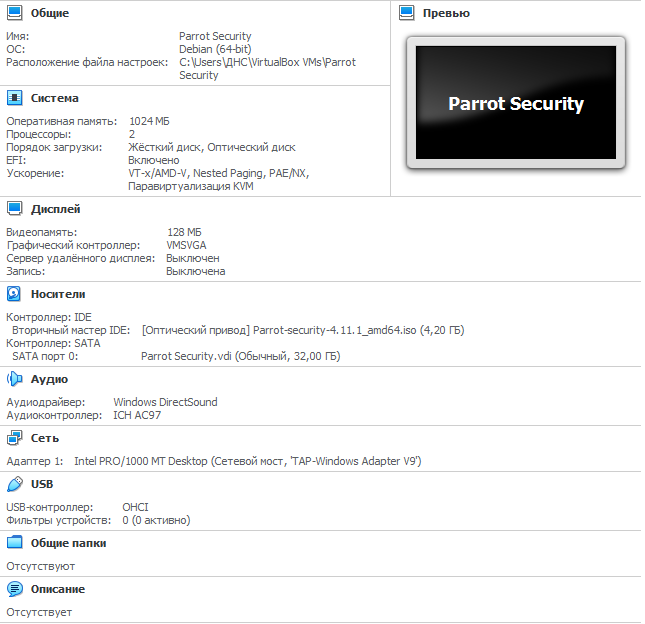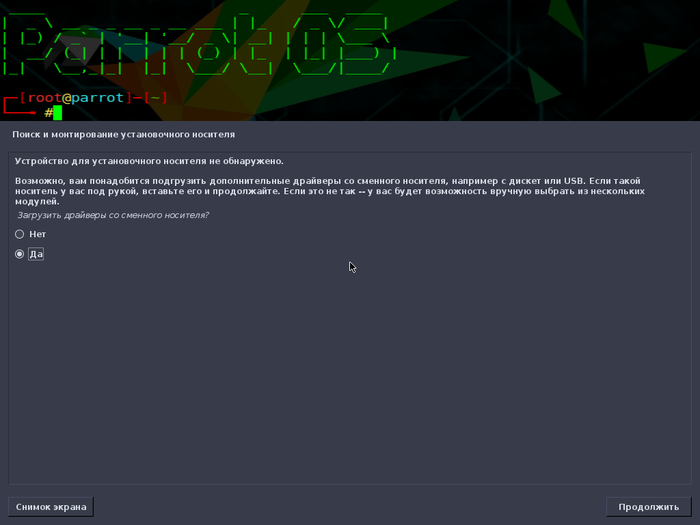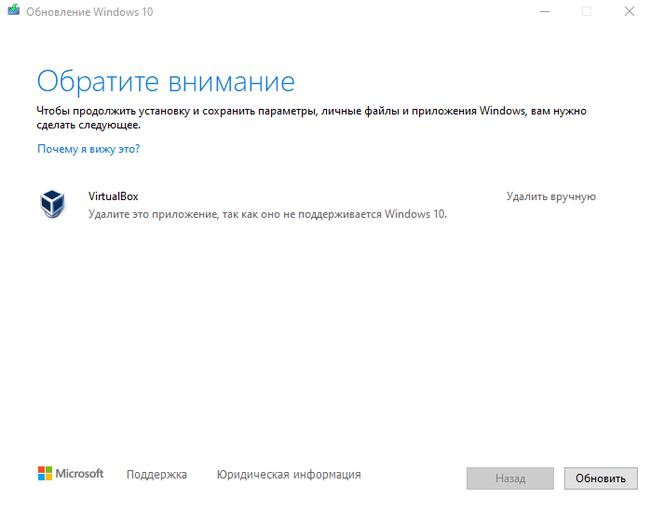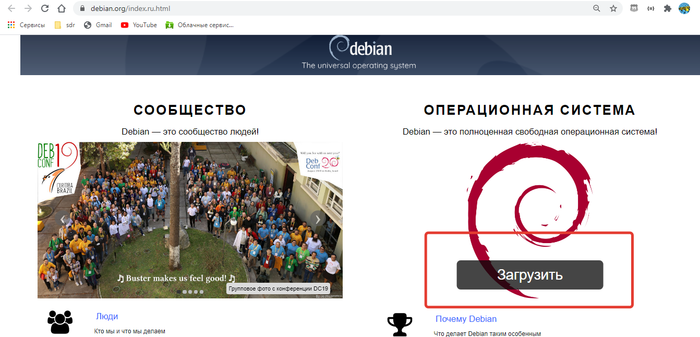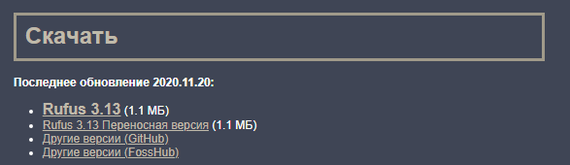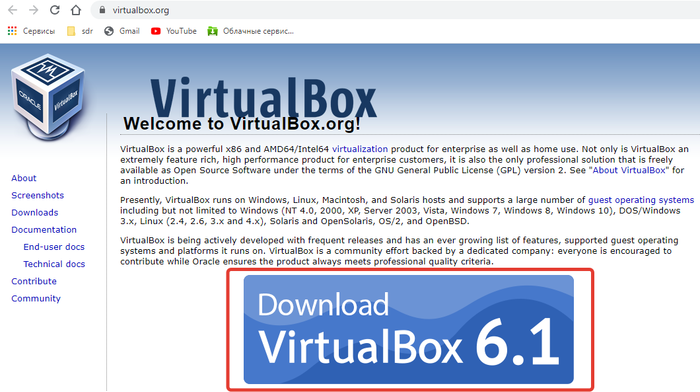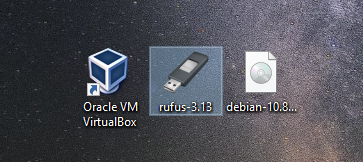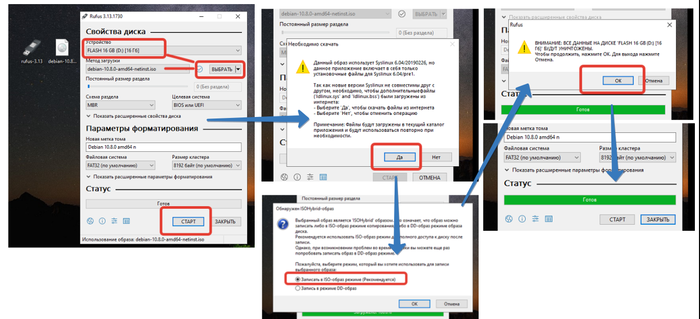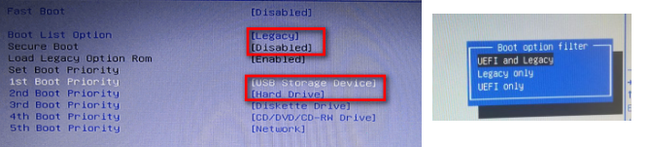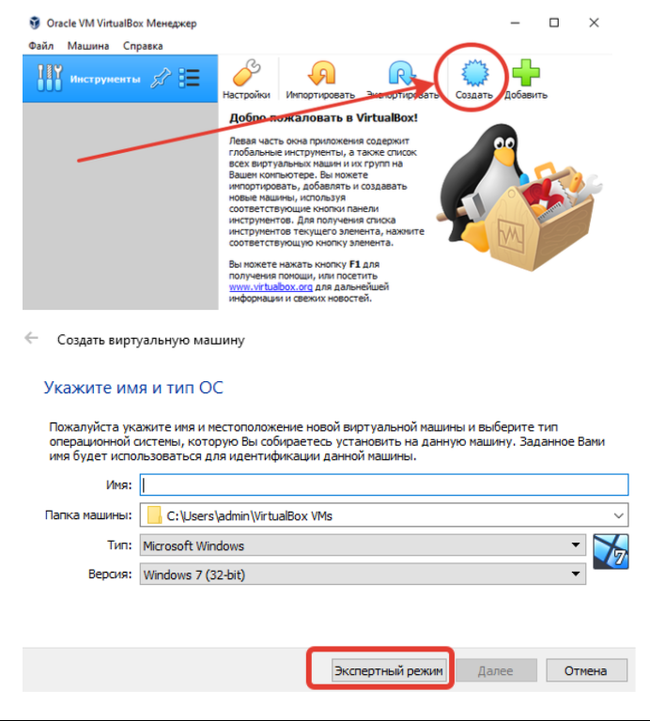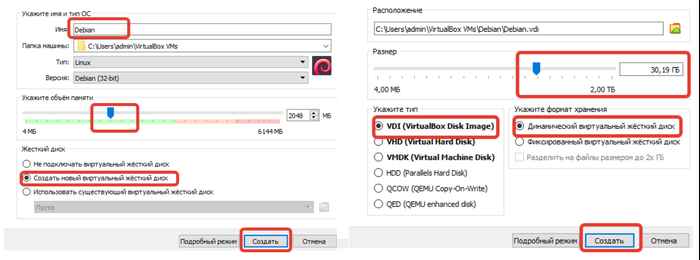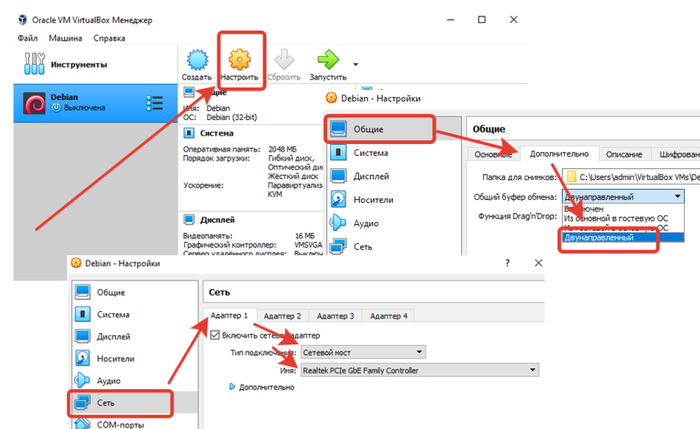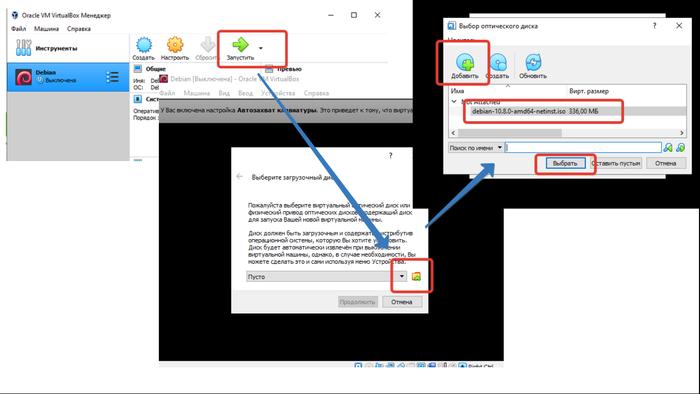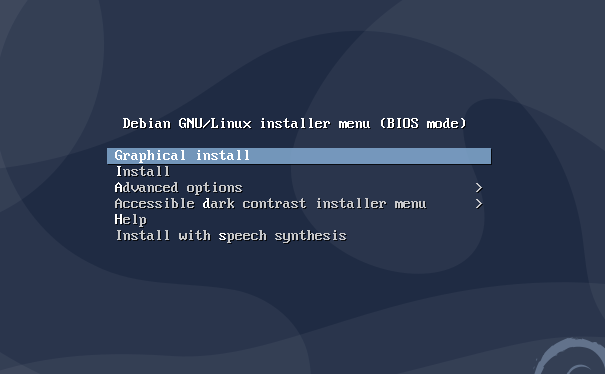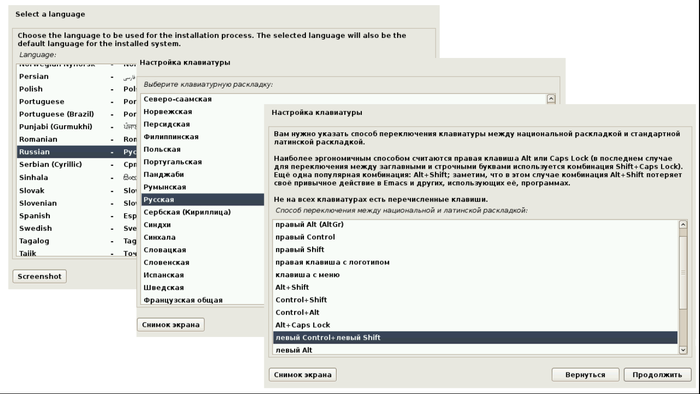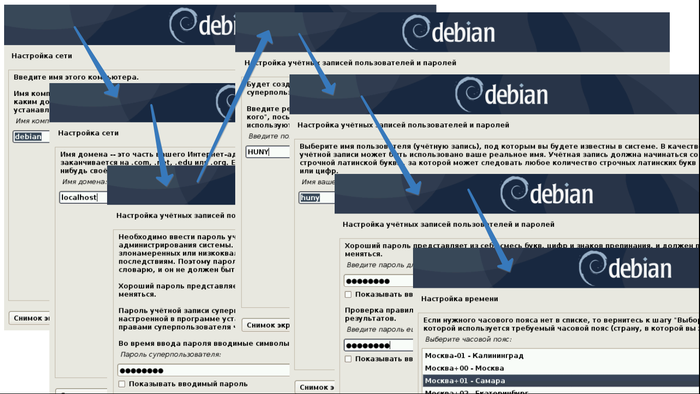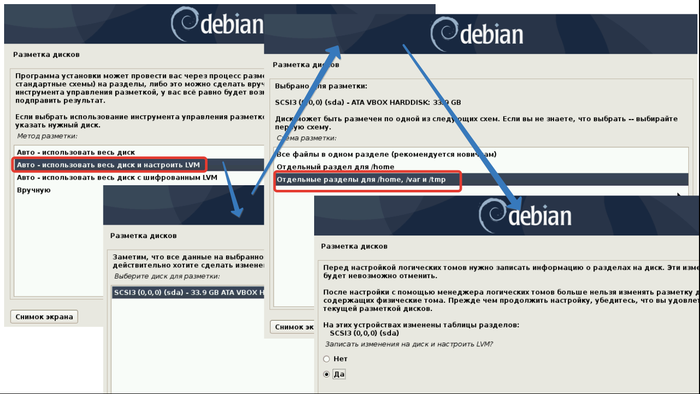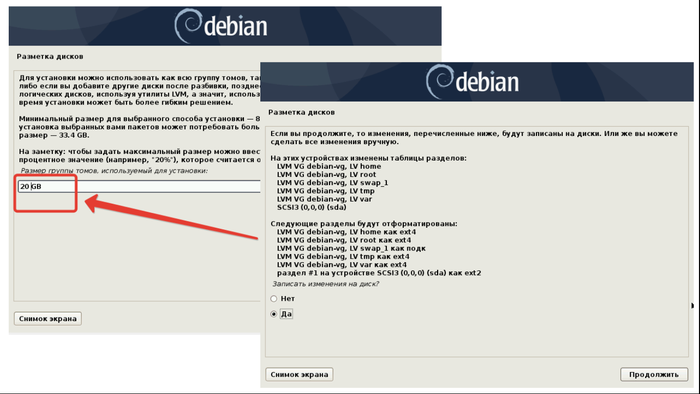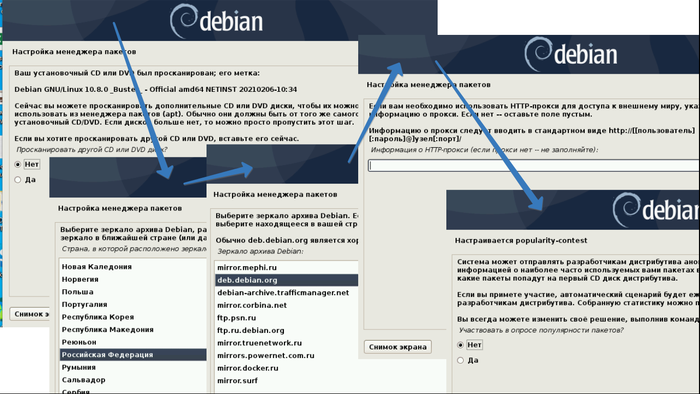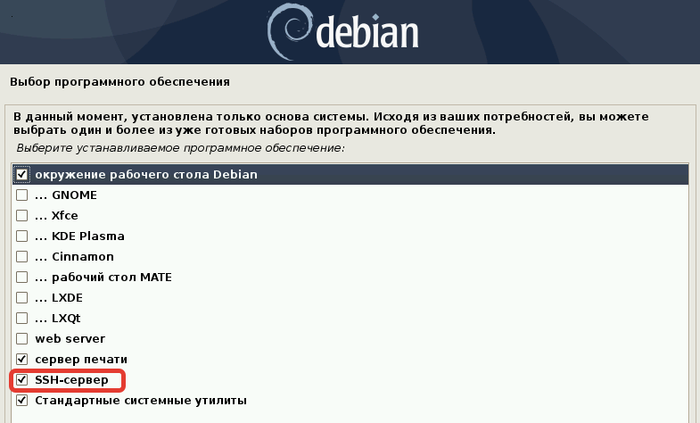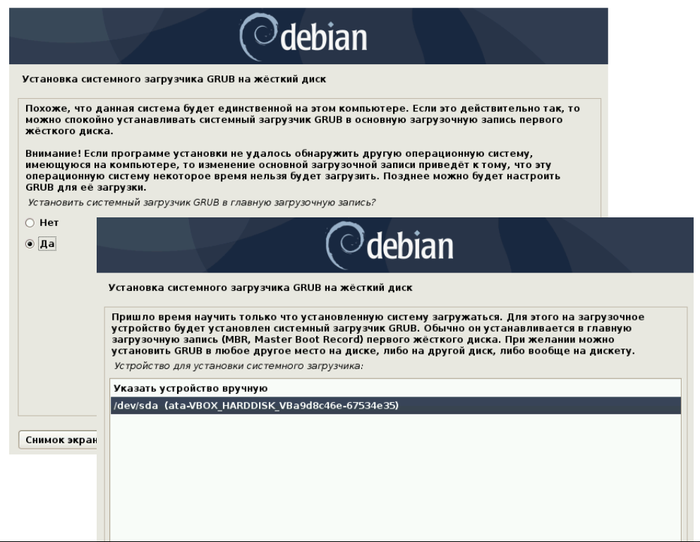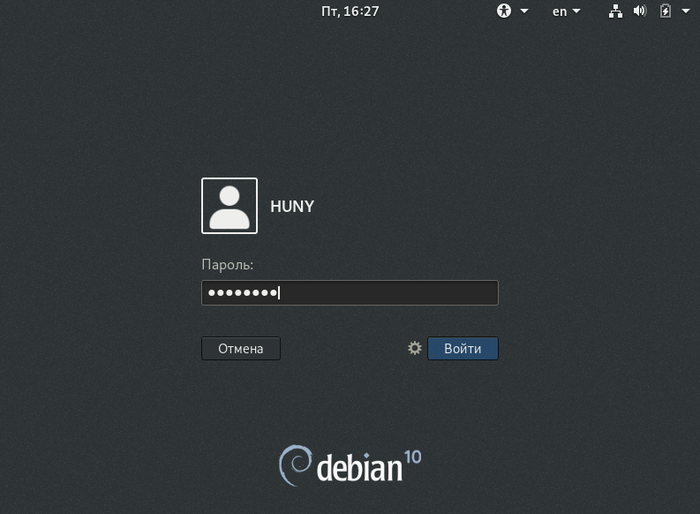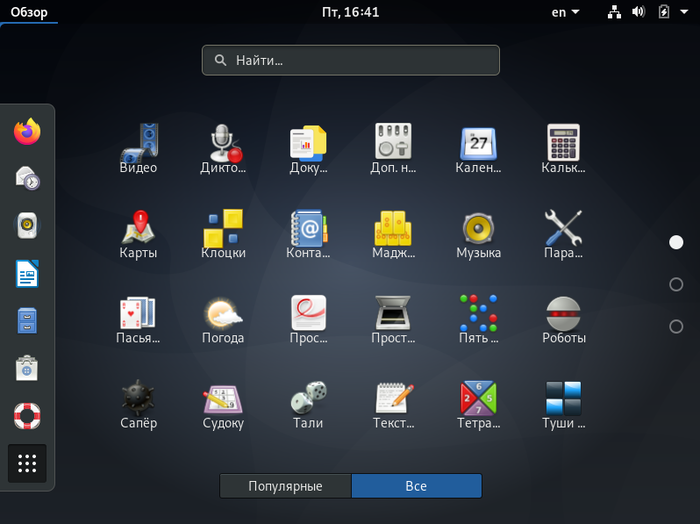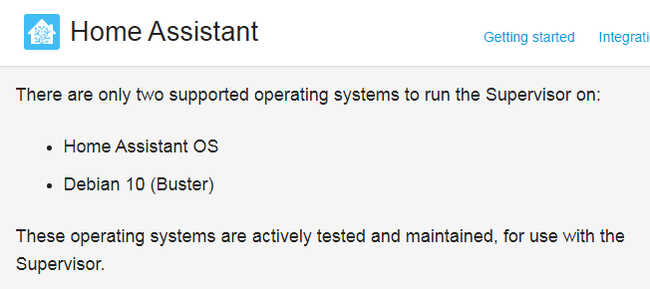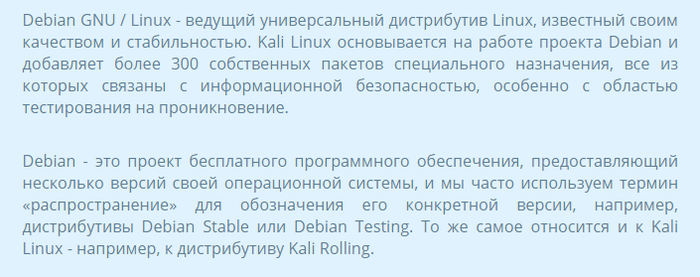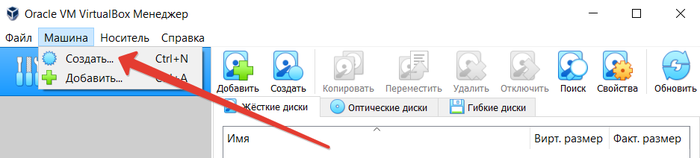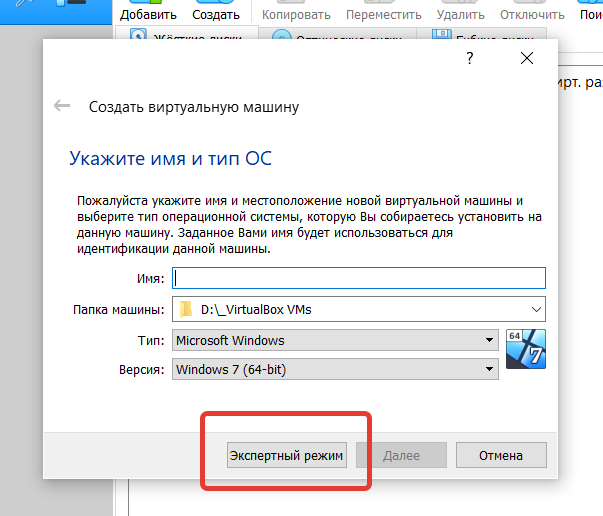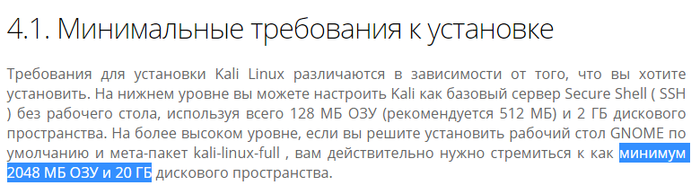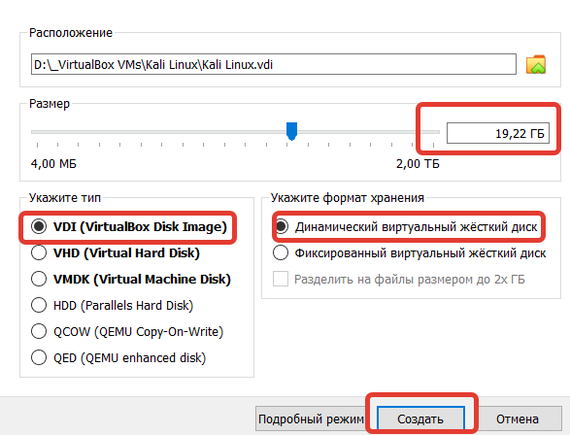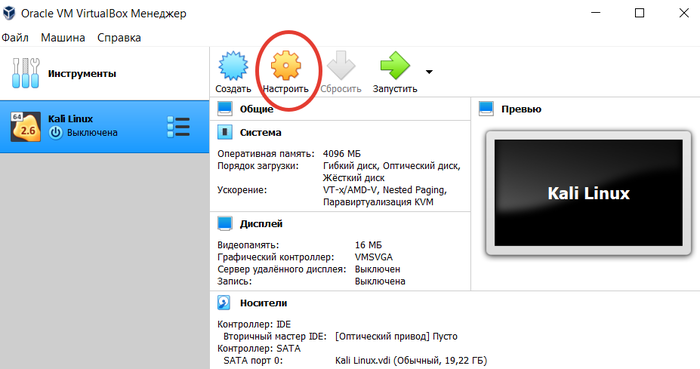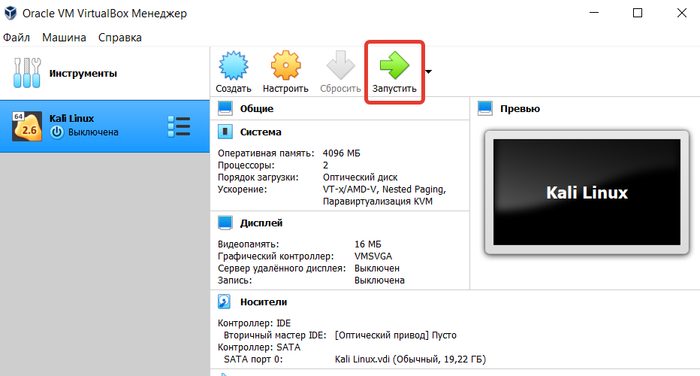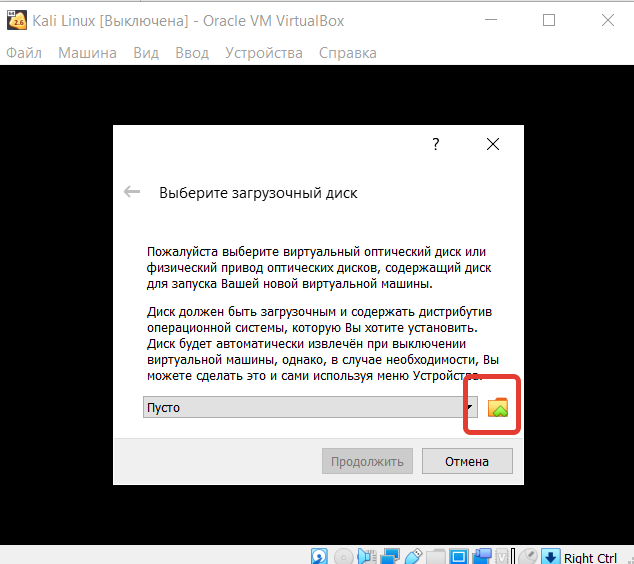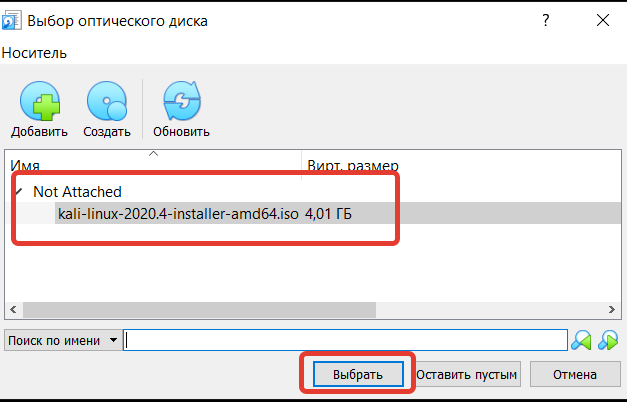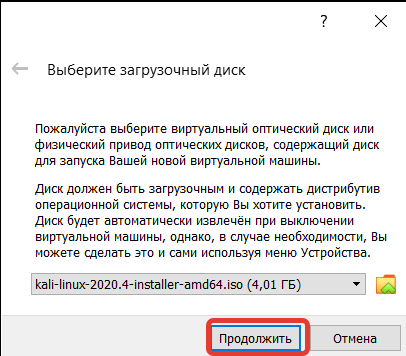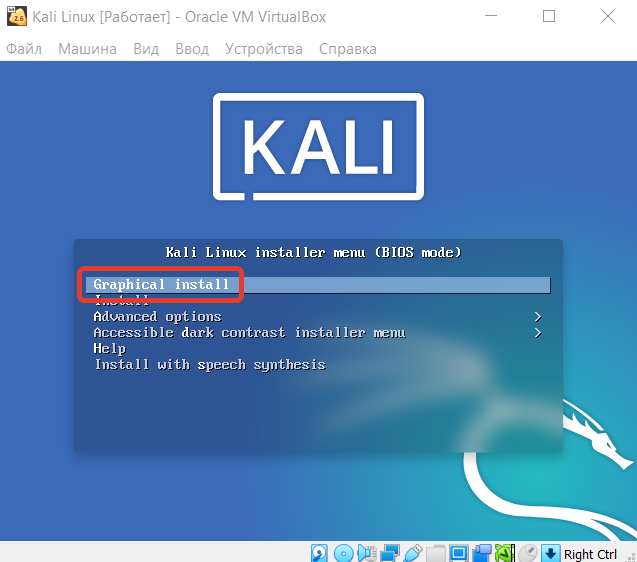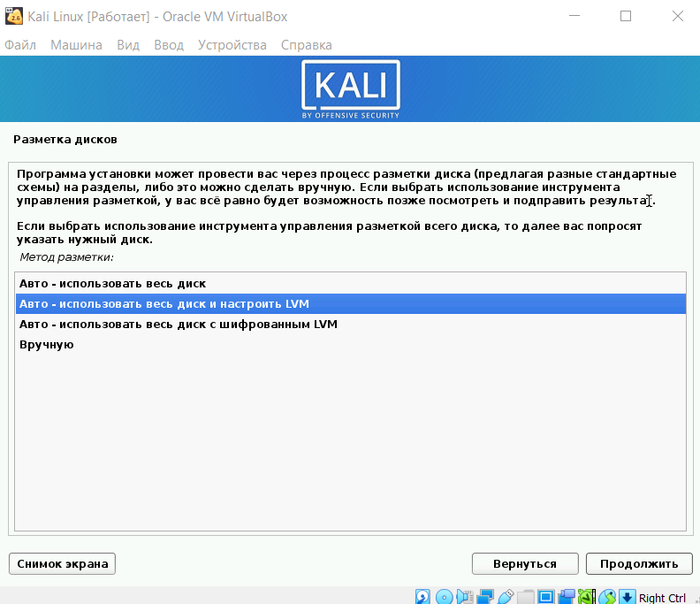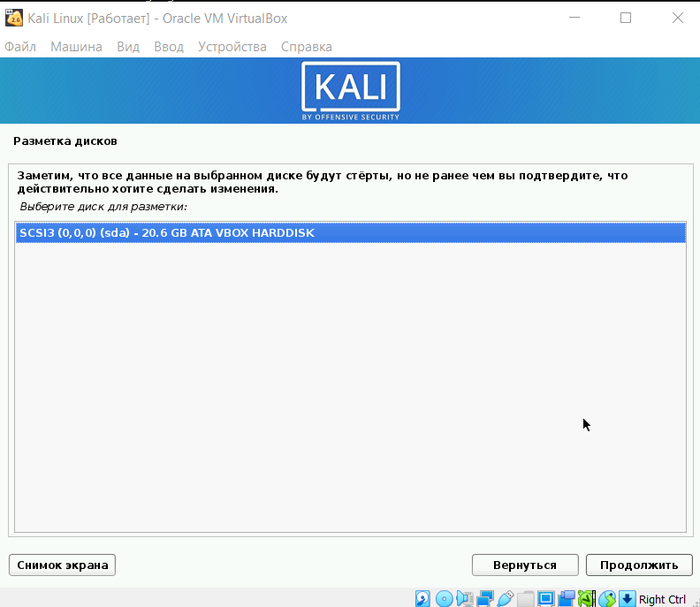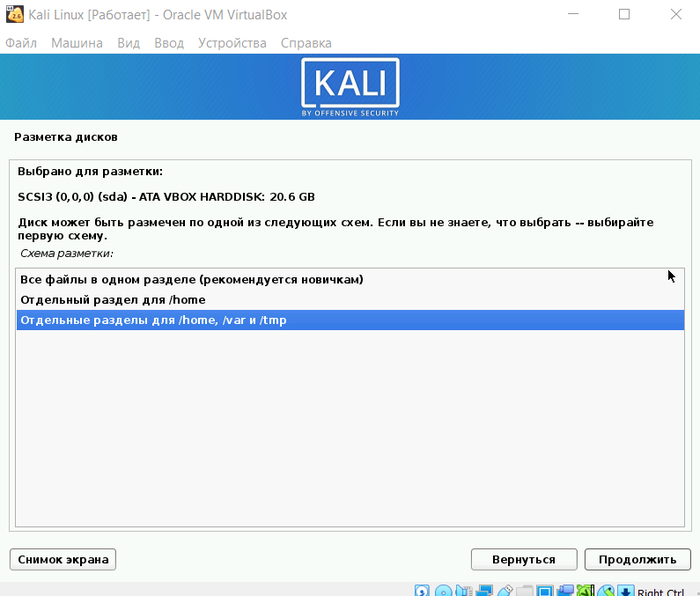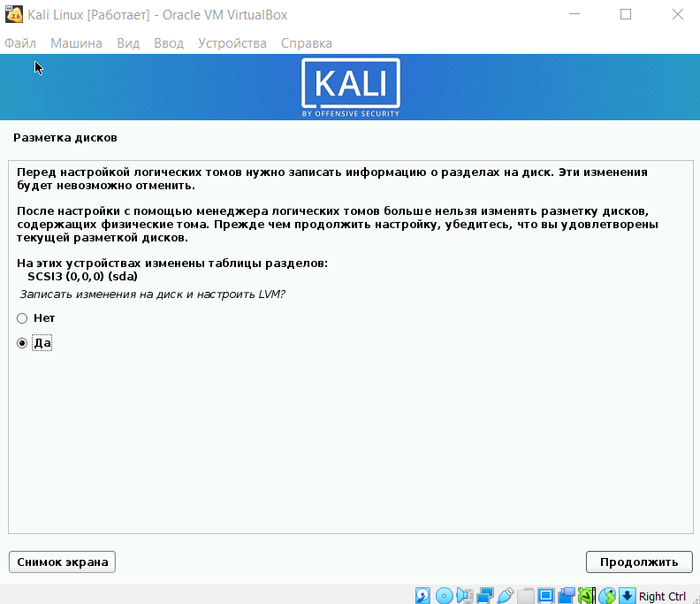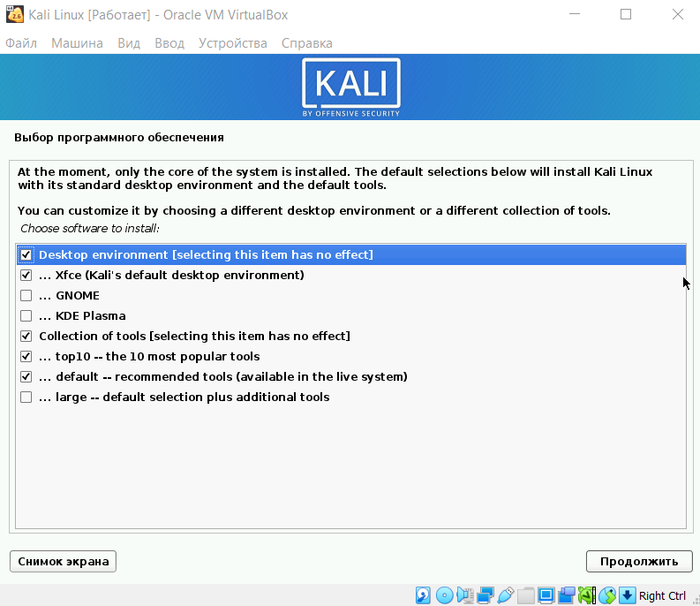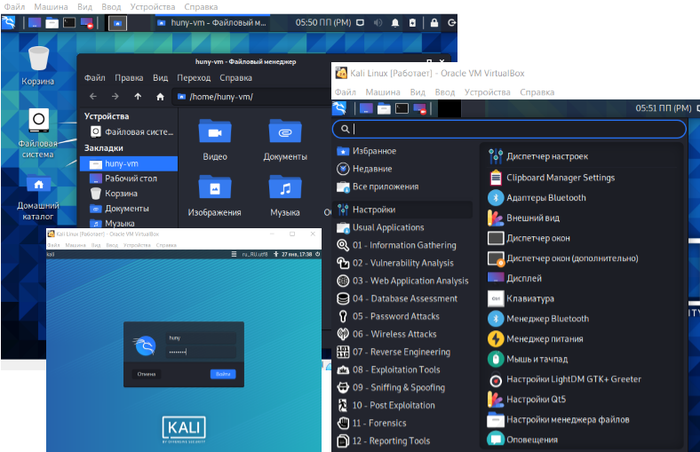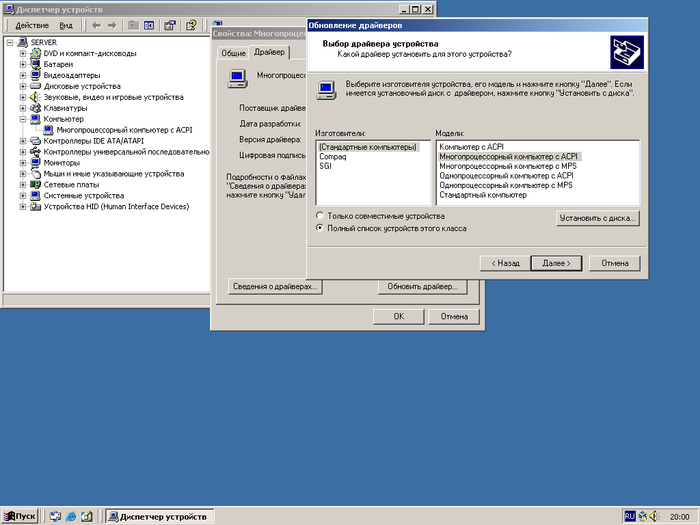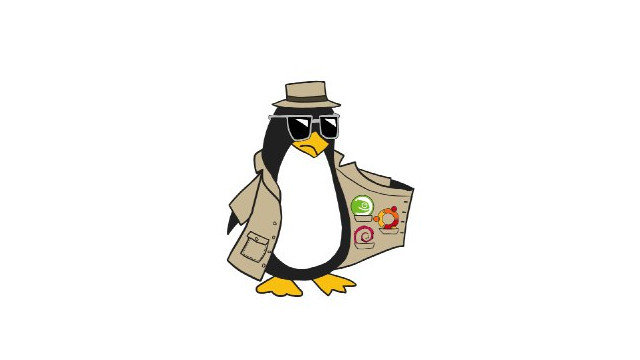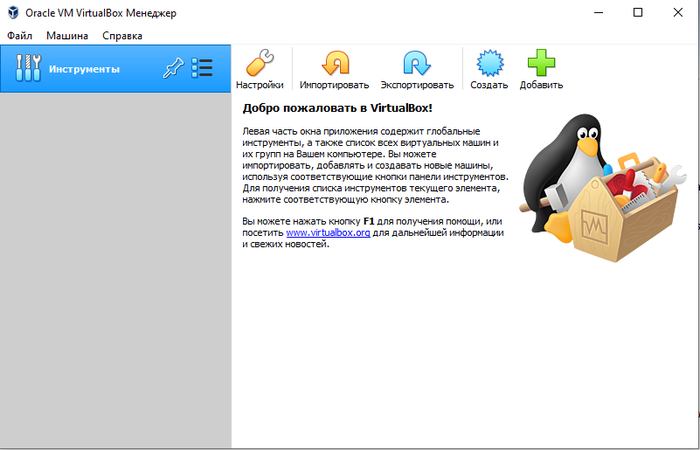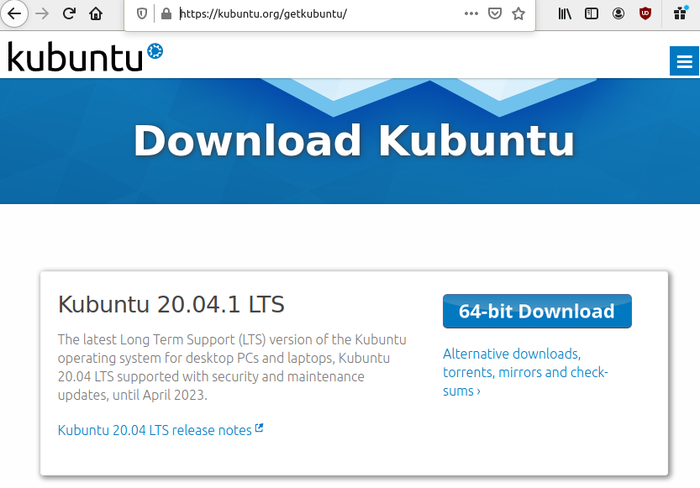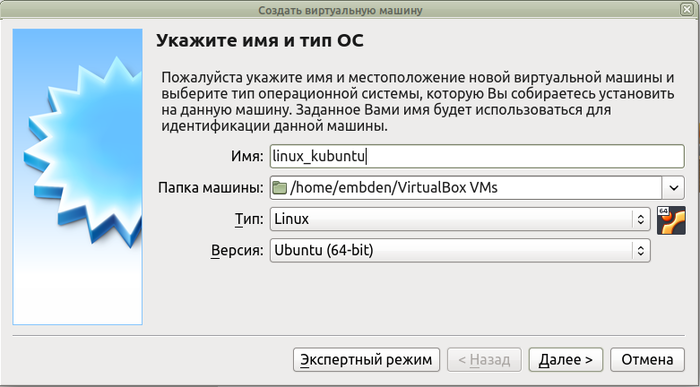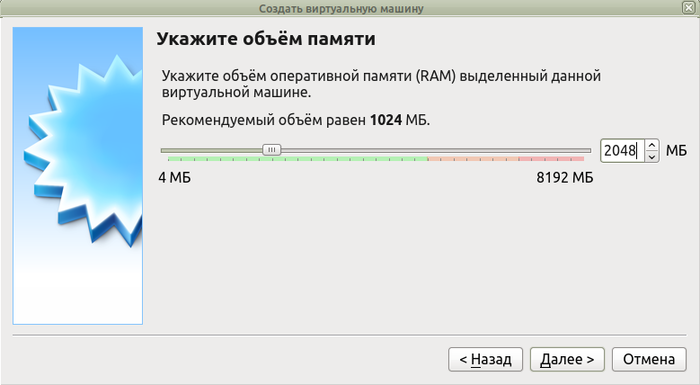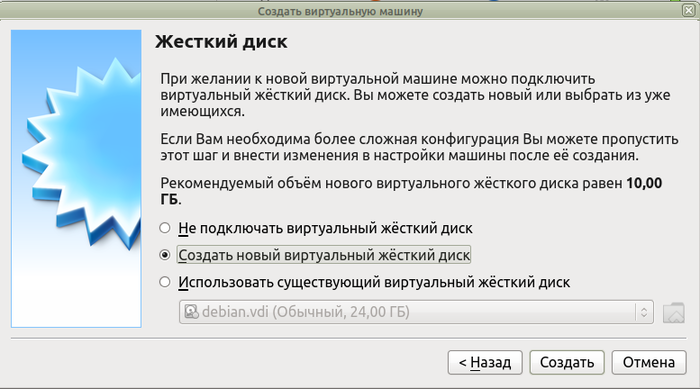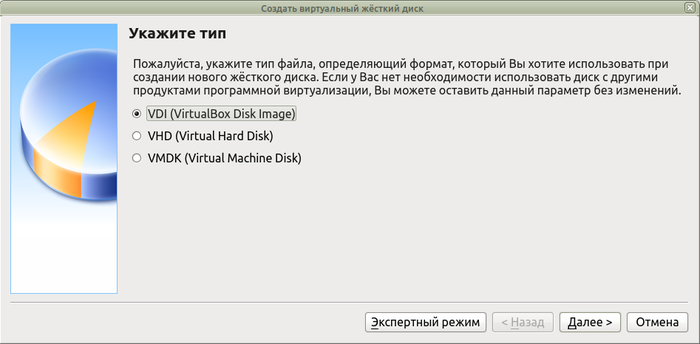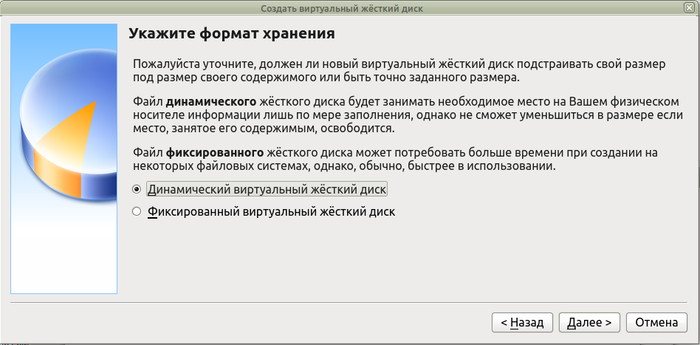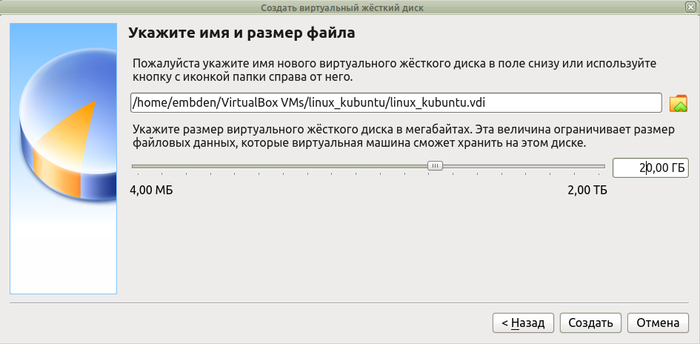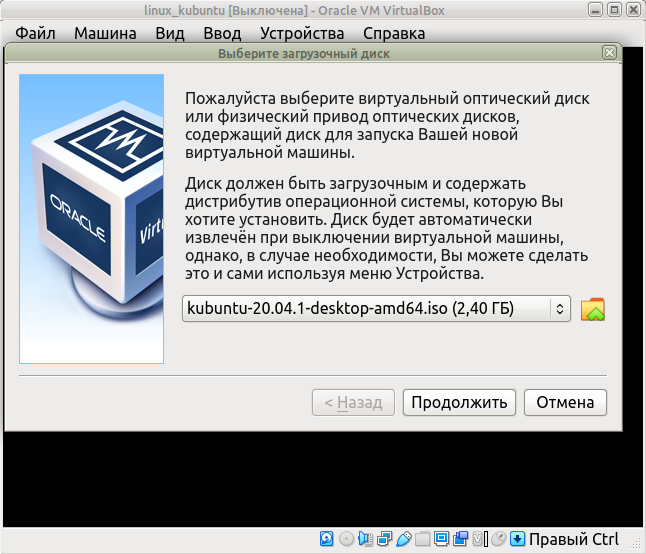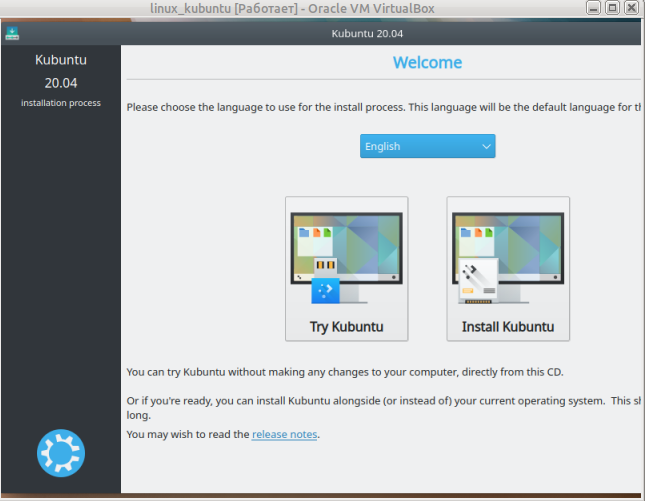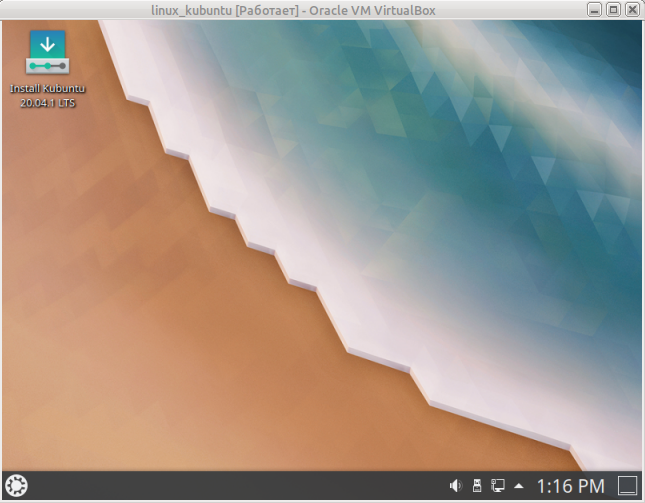Привет Пикабу!
Нет, цель этой статьи не поиграть в "Мамкины Хакеры" и взломать WiFi соседа ))), а показать, что операционная система Linux не настолько сложная, если её начать изучать последовательно. Особенно это важно тем, у кого свой "Умный дом" это не только лампочка от Xiaomi, а целая система...
Почему не начать изучение Linux с UBUNTU, как делают многие? Ну, наверно хотя бы потому, что в HELP-ах UBUNTU я не встречал таких дружественных, пошаговых и элементарных описаний для новичков и "чайников", как встретил на сайте Kali - kali.training. Посмотрите этот пример сами:
По мне, так всё написано более чем доступным "русским языком". Ах да, забыл упомянуть, что сайт полностью на английском языке, но знания его вам особо не понадобятся. Ну как, базовых знаний, типа "London is the capital of ...." будет достаточно на первом этапе, а терминологией овладеете со временем. Для того что бы читать пошаговые инструкции на русском, просто открываем этот сайт в браузере Google Chrome и включаем встроенный переводчик:
Прежде чем приступить к установке Kali Linux, обязательно прочитайте введение и первую главу здесь - kali.training, где Вы узнаете много интересного об этой операционной системе практически "из первых уст", и у Вас не будет повода задавать глупые вопросы и писать не разумные комментарии под этим постом... ;-)
Почему я остановил свой выбор операционной системы для Умного дома (Home Assistant) на Kali Linux? Причины собственно две. Первая - это то, что Умный дом по сути в финальной стадии должен быть автономным и требовать от пользователя по его обслуживанию минимум действий связанных с его безопасностью и без перебойной работой.
Это ещё одна причина, почему я остановил свой выбор на этой системе умного дома, наряду с тем, что эта система ставит на первое место локальный контроль и конфиденциальность! Всё это обеспечить нам помогает Supervisor, а его стабильная работа гарантируется только в двух операционных системах. Это собственно и есть вторая причина:
Да, можно поставить чистый Debian на свой домашний сервер и это будет лучший оптимальный вариант. Но я свой "сервер" буду использовать и как обычный ПК, т.к. ресурсы позволяют. Точнее наоборот, у меня для этих целей есть NETTOP имеющий на борту 4-х ядерный Intel Celeron - 2 GHz, два SSD 120 и 500 Gb и оперативки 8 Gb (Всё это обошлось мне (если поискать) за 4+4+2=10 т.р., что всего на 20-30% дороже обычной Raspberry Pi 4 b c китая). Ресурсов под Home Assistant + несколько других запущенных сервисов и ПК для изучения ОС Linux, более чем достаточно.
Поэтому я решил совместить Умный дом с мониторингом (тестированием) его безопасности и лучший выбор по моему для этого - Kali Linux. Вы же можете ограничится ОС Debian, ибо все мои дальнейшие примеры и интеграции Home Assistant будут так же повторяемы на ОС Debian, с незначительными исключениями так же на UBUNTU и Raspberry.
После такого лирического отступления ))) приступим наконец к установке Kali Linux:
Предлагаю новичкам сначала посмотреть ОС Kali Linux (что это за зверь такой) на домашней виртуальной машине Oracle VM VirtualBox. Попробовать систему, установить тот же Home Assistant, а уже потом принимать решение о покупке простенького ПК или сервера для своего Умного дома.
Отличие моего примера установки в VirtualBox от установки на обычный ПК будет лишь в том, что потребуется дополнительно из образа сделать "загрузочную флешку" и немного настроить BIOS ("uefi и legacy" + загрузка с флешки). К счастью, как это сделать - легко "гуглиться" ;-)
Итак,
1) Скачиваем последний образ системы Kali Linux с официального сайта;
2) И скачиваем и устанавливаем последнюю версию VirtualBox с официального сайта.
Запускаем VirtualBox и нажимаем "Создать".
Подробная инструкция по VirtualBox находится (например) здесь.
Переходим в "Экспертный режим" )))
- В открывшемся окне вводим "Kali Linux", "Тип" и "Версия" ОС определится автоматически (если нет, выбираем, как на фото ниже);
- Указываем объём оперативной памяти (минимальные требования системы - 2 Гб);
- Выбираем "Создать новый виртуальный жёсткий диск" и жмём "Далее";
- Выделяем объём памяти под систему. Рекомендуемый объём 20 Гб (и желательно конечно иметь SSD для этих целей);
- Указываем тип "VDI", формат "Динамический" и жмём "Создать".
Настройки можно не менять, но если вы считаете себя экспертом, то читаем (например) здесь, что там и для чего... ;-)
Далее нажимаем "Запустить" установку системы.
Выбираем наш скачанный ранее образ системы Kali Linux.
"Выбрать" и "Продолжить"
Выбираем пока самый простой вариант установки "Graphical instal".
Далее следуют несколько простых шагов установки по выбору языка, раскладки клавиатуры, "имя компьютера", логина и пароля для входа в систему... Если у вас будут затруднения на этом этапе, то рекомендую обратиться к этой официальной инструкции включив в браузере переводчик, как я написал выше. Там так просто и доступно написано, что "копипастить" всю инструкцию я посчитал лишним, покажу лишь пример этапа "Разбиение на разделы" (как это делаю я):
- Выбираю метод распределения пространства жёсткого диска по логическим томам - LVM ( размер которых можно легко менять, в отличие от разделов, а это нам пригодится на реальной машине)
- Выбираю отдельные разделы для /home и /var /tmp Это позволит, если кратко - "Мухи отдельно, котлеты отдельно". Ключевое - это не нужно будет думать о переносить данных пользователей на другие носители в случае переустановки системы. Как это повышает безопасность системы от различных атак, уязвимостей и т.п. подробно говорится в курсе kali.training.
- Шифрование системы - вещь крайне полезная и нужная, но на этапе обучения и тестирования (пока на машине нет важных, конфиденциальных или возможно компрометирующих файлов) можно от неё отказаться. Мы переустановим систему с шифрованием на финальном этапе запуска умного дома, ибо лазить в неё часто нам уже не потребуется.
На этапе выбора программного обеспечения рекомендуется оставить предложенные Метапакеты Kali, т.е. ничего не менять, а просто "Продолжит".
Далее, после установки загрузчика GRUB, вам будет предложено перегрузить систему (в случае установки на реальную машину нужно будет извлечь установочную флешку). И вы попадаете в свеже установленную систему, где вас впереди ждёт много интересного:
На этом у меня закончился лимит добавления фото в этот пост и почти исчерпан лимит на добавление текстовых блоков, а это знак переходить к его завершению... )))
Ну далее в принципе идёт настройка системы под себя, установка необходимых вам программ и знакомство с особенностями Kali Linux, в том числе инструментами тестирования на безопасность...
Как я уже писал ранее, весь базовый багаж знаний доступно и понятно изложен в официальном курсе Kali Linux. В заключении этого курса будет рассмотрено, что именно означает «безопасность» при работе с информационными системами. Конфиденциальность, целостность и доступность являются основными элементами, на которых вы будете сосредоточены при обеспечении безопасности своей системы после прохождения этого курса ;-)
Удачи Вам в освоении! На этом у меня всё.
Всем пока и "бобра"! ;-)